目次
仮想マシンは、特にソフトウェア開発に携わる人にとって優れたツールです。 仮想マシンを使用するためには、激しい処理とハードウェアの共有が必要なため、実行するにはやや重いホストシステムが必要になることがよくあります。
VMは、強力なシステムであれば動作が遅くなることもあり、最悪の場合、フリーズしたり、シャットダウンしたり、完全に消えてしまうこともあります。 また、ホストマシンの性能に影響を与えることもあります。
仮想マシンには多くの利点があり、非常に汎用性の高いツールですが、動作が遅くて使えないのでは意味がありません。 仮想マシンを使ったことがある人なら、一度はこの問題に直面したことがあるに違いないでしょう。
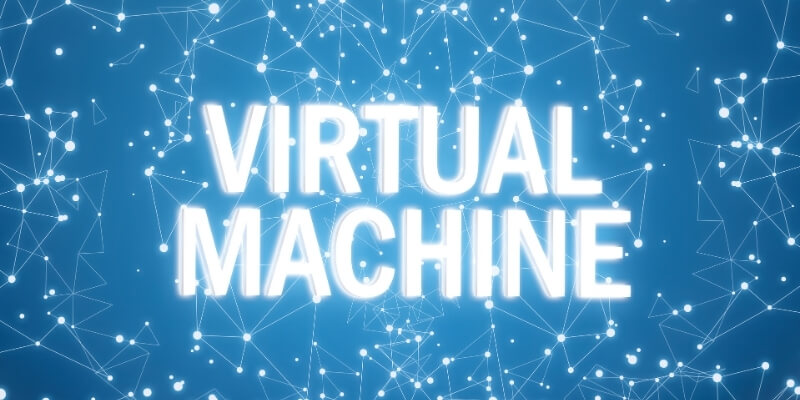
ここでは、仮想マシンの動作が遅くなる理由とその修正方法、そして仮想マシンを本来の有用なツールにする方法について説明します。
仮想マシンが遅くなる理由
仮想マシンアプリケーションは非常に処理負荷の高いプログラムであり、様々な要因で動作が遅くなる可能性があります。 しかし、これらの問題は通常、主に4つのカテゴリーに分類されます。
ホストシステム
仮想マシンの動作が不安定な場合、まずホストシステム(仮想マシンを実行しているコンピュータ)を調べます。 ほとんどの場合、問題はホストシステムに仮想マシンを実行するための電力がないことに帰結します。 それぞれの仮想マシンはホストとリソースを共有しているので、ある程度の電力を確保する必要があることに留意してください。
CPU、メモリ、ディスクの3つのリソースが不足している場合、それが問題の原因になっている可能性があります。 仮想マシンには多くの処理能力が必要です。 高速であればあるほどよく、複数のCPUやマルチコアプロセッサがあれば、より効果的でしょう。
メモリは大きな要因であり、仮想マシンが遅くなる主な原因でもあります。 VMはメモリを大量に消費します。十分な空き容量がない場合、コンピュータはメモリスワップを開始します。 つまり、通常はメモリに保存しておくものをハードディスクのスペースに使用します。ディスクからの書き込みと読み出しはメモリからよりもはるかに遅く、仮想マシンとホストの速度を確実に低下させることになります。
仮想マシンに割り当てるには、十分な空きディスク容量が必要です。 仮想マシンの設定には、動的ディスク容量ではなく、固定ディスク容量が最適です。 この設定には、仮想マシン作成時に空きディスク容量があることが必要です。
ダイナミックディスクスペースを使用すると、仮想マシンが使用するスペースは使用した分だけ増加します。 これにより、ハードディスクのスペースを節約できますが、多くの断片化が発生し、ディスクと仮想マシンの読み取りと書き込みが遅くなります。
ビデオカード、無線LANカード、USB、その他の周辺機器も仮想マシンの速度を低下させますが、ビッグ3と比較するとその悪影響は小さいと思われます。
ビデオカードはVMを素早く表示するための大きな要因となりますが、ビデオ設定を調整することでそれらの問題の大部分を軽減することができます。
コンフィギュレーション
VMの構成は、その性能を左右することが多く、あまりに大規模で強力なシステムをエミュレートするように構成すると、ホスト・コンピュータにそれを実行するためのリソースがない場合があります。
自由にシステムを作れるとなると、どうしても大がかりになりがちですが、それではかえって使い勝手が悪くなります。 仮想マシンに最低限必要なものを把握し、その範囲内で構成するようにしましょう。 やりすぎると遅い仮想マシンになります。
その他のアプリ
また、仮想マシン上で実行しているアプリケーションも、ホスト上で実行しているアプリケーションと同じようにリソースに影響を与えるので、注意してください。
VMソフトウェア
速度に問題がある場合、使用しているVMソフトウェア(ハイパーバイザーとも呼ばれる)が原因かもしれません。 仮想マシン・アプリケーションの中には、あるOSと別のOSでより良く動作するものがあります。 ホストとして使用しているシステムと環境でどのハイパーバイザーが最も良く動作するか、少し調べる必要があるかもしれません。 必要に応じて、代替ハイパーバイザーの無料体験版も入手してみるとよいかもしれません。をご覧いただき、あなたのパソコンに最適なものを見つけてください。
特定の仮想マシンソフトウェアの詳細については、「最適な仮想マシンソフトウェア」の記事をご覧ください。
VMを高速化するためのヒント
ここまで、仮想マシンの動作が遅くなる原因について説明しましたが、次はそのパフォーマンスを向上させるためにできることを学びましょう。
メモリ
ホストのメモリは、そのパフォーマンスに不可欠な役割を果たします。 ホストシステムにできるだけ多くのメモリを搭載することは、最初の一歩です。 また、仮想マシンに設定する量は慎重に制限したいものです。 少なくとも、ホストから多くを奪うことなくOSの最小要件を満たしてください。 メモリが少なすぎると、動作が確実に遅くなるでしょう。
この2つのバランスを取るにはどうしたらよいでしょうか。 経験則では、少なくともホストのメモリの⅓をVMに割り当てるのがよいとされています。
CPU
CPUやコンピューターを買い換えない限り、プロセッサーの速度を向上させることはできません。 しかし、BIOS設定で仮想化を有効にしておくと、コンピューターがVMとリソースを共有できるようになります。 マルチコアのCPUを持っていれば、仮想マシンが複数のCPUを使うように設定することも可能です。
ディスク使用量
VMのセットアップ時に、ダイナミックディスクアロケーションを使用しないことを確認してください。 ソリッドステートハードドライブ(SSD)は、アクセス速度が非常に速いため、パフォーマンスが大幅に向上します。 SSDがある場合は、VMイメージをSSD上に作成、保存、実行することを確認する必要があります。
ネットワークドライブ、CD、DVD、外付けUSBドライブに画像を保存すると、これらの低速ストレージに必要なアクセス時間により、パフォーマンスが低下する可能性があります。
その他のアプリ
システム上で動作する他のアプリケーションも、仮想マシンと同様にリソースを消費します。 仮想マシンの使用中に実行する他のアプリケーションを制限するようにしてください。
アンチウィルス・アプリケーションは、特に使用中にメモリやディスク・ドライブをスキャンするため、システムの速度を低下させます。 VM を使用する際には、アンチウィルス・ソフトウェアを無効にすることをお勧めします。 少なくとも、イメージを保存するために使用するディレクトリを除外するように、アンチウィルス・ソフトウェアに伝えてください。
その他のヒント
仮想マシンを高速化するためのいくつかの雑多なヒント: VMで利用可能ないくつかの設定を確認してください。 2Dおよび3Dビデオアクセラレーションなどのビデオ設定を探してください。 ソフトウェア設定は、オペレーティングシステムを最適化してパフォーマンスを向上させる他の方法を提供する場合があります。
仮想マシンは起動に時間がかかることが多いので、使い終わったらシャットダウンするのではなく、サスペンドするのがよいでしょう。 サスペンドとはスリープモードにするようなもので、再び使うときには、そのままの状態でなければなりません。 つまり、起動を待つ必要がないのです。
最後に、ホストシステムを定期的にメンテナンスして、スムーズに動作するようにします。 不要なファイルを削除し、使用していないアプリケーションを削除し、ハードディスクをデフラグします。 ホストを最適化することで、仮想マシンを最適に動作させることができます。
最後の言葉
仮想マシンは様々な用途に使える素晴らしいツールですが、動作が遅いと本来の目的を果たすことができません。 もし、仮想マシンの動作が極端に遅いと感じたら、具体的に確認すべき事項や、パフォーマンスを改善するためのテクニックがあります。 この情報が、お使いの仮想マシンを高速化するのにお役に立てれば幸いです。
OSの最適化について、何かコツがあるのでしょうか? ご質問やご提案がありましたら、ぜひお聞かせください。

